
Chọn bản vá bằng Logic Remote trên iPad
Thư viện là nơi bạn thấy các bản vá có sẵn cho rãnh được chọn và chọn bản vá mới. Bản vá có chứa các cài đặt nhạc cụ, hiệu ứng và cài đặt định tuyến dùng để điều khiển âm thanh của rãnh. Khi bạn chọn một bản vá, những cài đặt đó được áp dụng cho rãnh đã chọn. Bạn có thể thử một âm thanh khác bằng cách chọn một bản vá khác, với điều kiện là bản vá đó tương thích với loại rãnh. Bạn cũng có thể chọn cài đặt trình cắm và các loại tệp khác.
Nội dung được hiển thị phản chiếu nội dung của Thư viện Logic Pro.
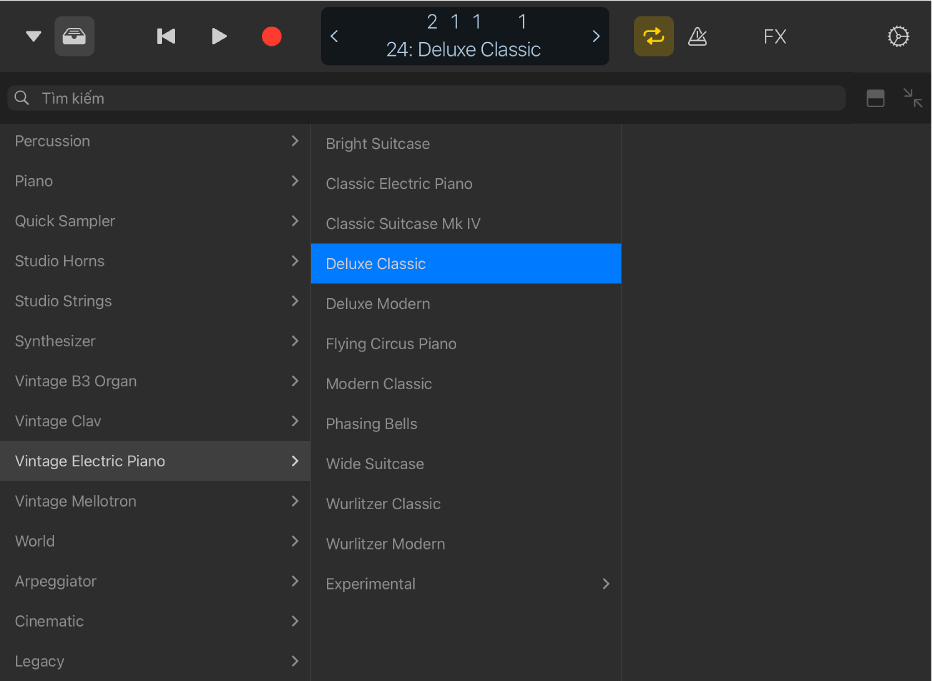
Bạn có thể nhanh chóng nghe thử bản vá trong Thư viện và chọn bản vá cho rãnh đã chọn. Bạn cũng có thể tìm kiếm bản vá theo tên.
Mở Thư viện
Chạm vào nút Thư viện
 trong thanh điều khiển.
trong thanh điều khiển.
Thư viện sẽ mở ra ở chế độ xem toàn màn hình, trừ khi bạn đang ở chế độ xem Smart Control & [Nhạc cụ cảm ứng]. Trong trường hợp này, Thư viện sẽ mở ra ở phần trên của màn hình, cho phép bạn chơi nhạc cụ cảm ứng trong khi duyệt các bản vá hoặc giá trị đặt trước trong Thư viện.
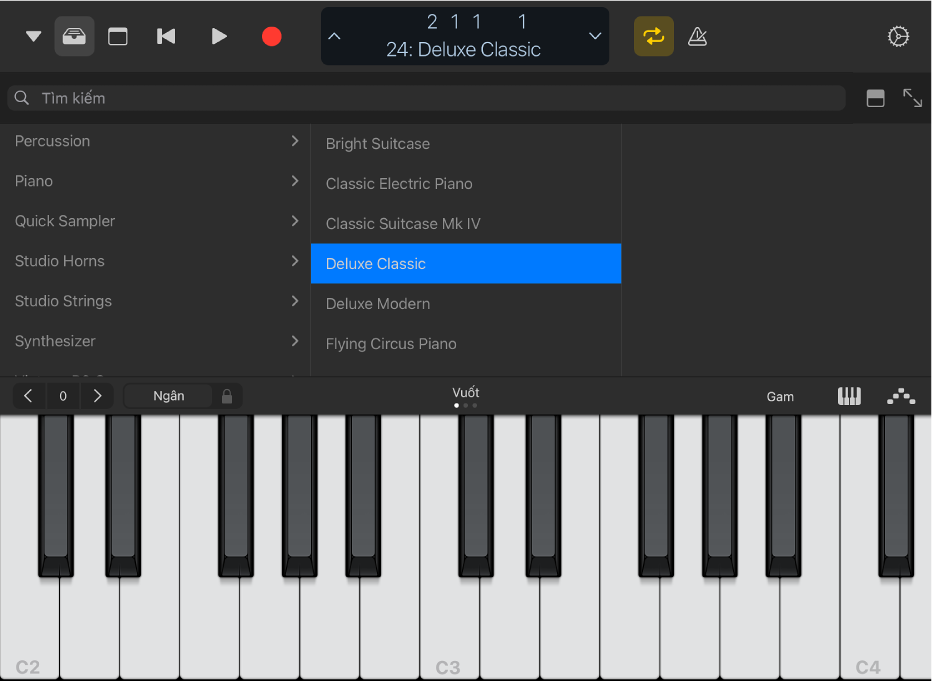
Hiển thị Smart Control với Thư viện
Nếu bạn đang chơi đàn phím thực thay vì nhạc cụ cảm ứng Đàn phím, thì có thể bạn muốn sử dụng Smart Control để thực hiện những thủ thuật nhỏ với âm thanh trong lúc duyệt Thư viện.
Hãy kéo bộ điều khiển sang bên phải trường tìm kiếm trong Thư viện, di chuyển Thư viện xuống phần dưới của màn hình và hiển thị Smart Control ở phía trên.
Chọn bản vá
Chạm vào danh mục bản vá, sau đó chạm vào bản vá.
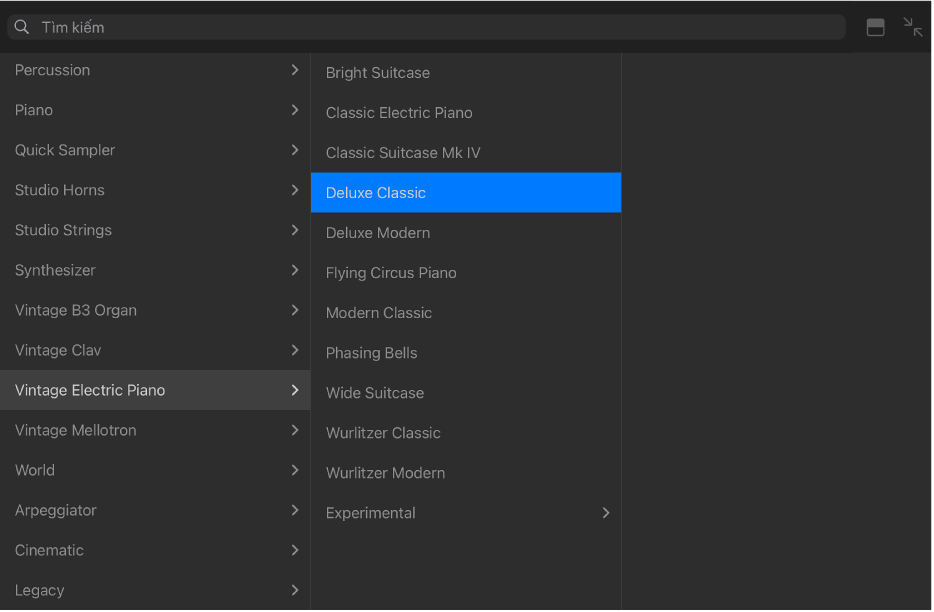
Một hoặc nhiều cài đặt dải kênh được tải, trong đó có thể có thông tin định tuyến. Bạn có thể bắt đầu chơi ngay lập tức.
Mẹo: Sử dụng các mũi tên ở một trong hai bên của màn hình thanh điều khiển để di chuyển đến dải kênh trước hoặc sau mà không cần rời khỏi Thư viện.
Tìm kiếm bản vá
Chạm vào trường tìm kiếm ở đầu Thư viện.
Nhập tên bạn muốn tìm kiếm, sau đó chạm vào Tìm kiếm.
Các bản vá phù hợp sẽ xuất hiện trong danh sách kết quả.
Đóng Thư viện
Thực hiện một trong các tác vụ sau đây:
Chạm vào nút Thư viện
 trong thanh điều khiển.
trong thanh điều khiển.Vuốt lên từ cuối Thư viện.